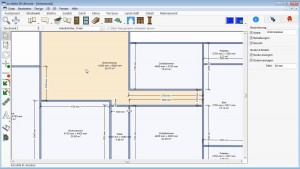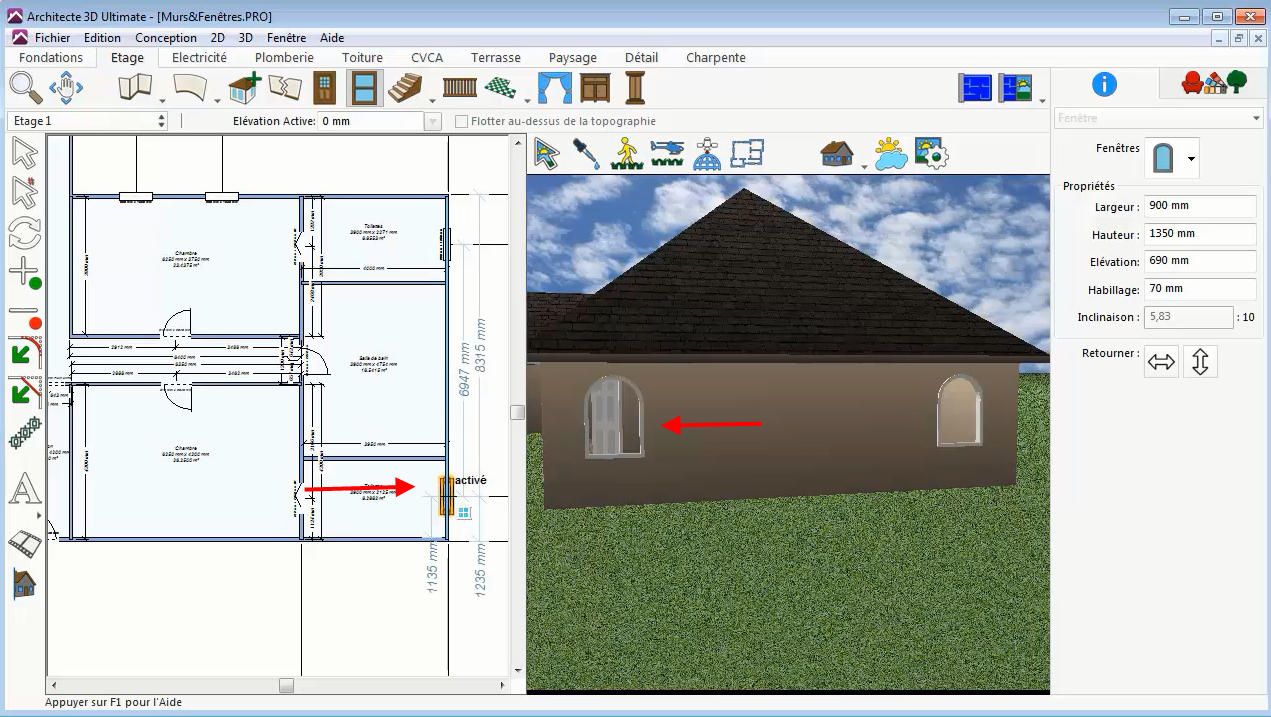Schnellstart: Grundlagen für den perfekten Einstieg mit Architekt 3D
Architekt 3D enthält den Schnellstart-Konfigurator. Mit diesem können Sie Ihr Grundstück in Echtzeit konfigurieren. Außerdem bietet Schnellstart die Option zum schnellen Erstellen Ihres Bauprojekts. In diesem Artikel erfahren Sie, wie Sie Ihr Bauprojekt skizzieren können (Zeichnen Sie die Pläne, Visualisieren Sie die Konstruktion in 3D und arbeiten Sie an der Dekoration Ihres Interieurs) und weitere Schritte mit Architekt 3D.
1. Standardmäßig wird der Schnellstart-Assistent beim Start der Software automatisch gestartet. Klicken Sie im Abschnitt Neues Projekt auf die Option Schnellprojekt.

2. Ziehen Sie die aufgelisteten Objekte per Drag & Drop direkt in das Design-Fenster, je nachdem, welches Layout Sie für Ihr Zuhause wünschen.

3. Verwenden Sie die Ecken jedes der Objekte um sie auf die gewünschte Größe zu skalieren.

4. Starten Sie den 3D-Modus um eine 3D Vorschau Ihres Projekts zu erhalten.
Hinweis: Tipps helfen Ihnen, jedes Werkzeug/Button schnell zu verstehen und zu. Der von Ihnen erstellte Grundriss wird danach als 2D-Zeichnung angezeigt.

5. Klicken Sie nach Abschluss der Konfiguration auf Weiter
6. Wählen Sie die 3D-Ansicht, um 2D- und 3D-Ansichten anzeigen zu lassen. Sie können an der Karte arbeiten, während Sie Ihre Änderungen in 3D beobachten – als auch jederzeit in Ihrem Projekt navigieren.

7. Klicken Sie auf Motion-Preview und halten Sie dabei die linke Maustaste gedrückt, um den Mauszeiger zu bewegen und Ihr Design zu drehen.

Wiederholen Sie das gleiche mit dem Fenster-Werkzeug, um neue Fenster leicht zu positionieren.
Sie können dann mit der Gestaltung des Interieurs beginnen. Klicken Sie auf Bibliotheken und dann im Dropdown-Menü auf Objekte, um Gemälde, Fußböden, Möbel und Pflanzen anzuzeigen und auszuwählen.